word域代码详解
- 格式:pdf
- 大小:513.27 KB
- 文档页数:13
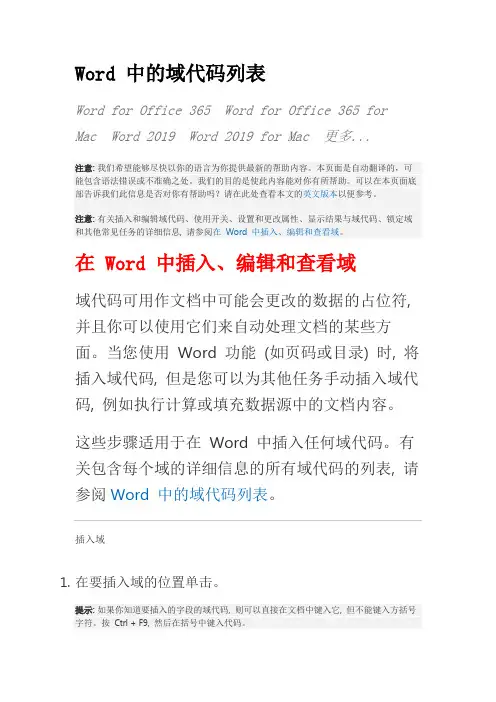
Word 中的域代码列表Word for Office 365 Word for Office 365 forMac Word 2019 Word 2019 for Mac 更多...注意:我们希望能够尽快以你的语言为你提供最新的帮助内容。
本页面是自动翻译的,可能包含语法错误或不准确之处。
我们的目的是使此内容能对你有所帮助。
可以在本页面底部告诉我们此信息是否对你有帮助吗?请在此处查看本文的英文版本以便参考。
注意:有关插入和编辑域代码、使用开关、设置和更改属性、显示结果与域代码、锁定域和其他常见任务的详细信息, 请参阅在Word 中插入、编辑和查看域。
在 Word 中插入、编辑和查看域域代码可用作文档中可能会更改的数据的占位符, 并且你可以使用它们来自动处理文档的某些方面。
当您使用Word 功能(如页码或目录) 时, 将插入域代码, 但是您可以为其他任务手动插入域代码, 例如执行计算或填充数据源中的文档内容。
这些步骤适用于在Word 中插入任何域代码。
有关包含每个域的详细信息的所有域代码的列表, 请参阅Word 中的域代码列表。
插入域1.在要插入域的位置单击。
提示:如果你知道要插入的字段的域代码, 则可以直接在文档中键入它, 但不能键入方括号字符。
按Ctrl + F9, 然后在括号中键入代码。
2.单击“插入”>“文档部件”>“域”。
3.在“域名”列表中,选择域名。
提示:您可以通过单击"类别" 列表中的向下箭头筛选列表。
4.在"字段属性" 下, 选择所需的任何属性或选项, 然后单击"确定"。
注意:•若要在"字段" 框中查看特定字段的代码, 请单击"域代码"。
对于某些字段, 默认情况下会单击此按钮。
•若要在另一个域中嵌套某个域,请先插入外部(容器)域(上面的步骤1 - 4)。
然后将插入点放在要插入内部域的域代码内,并重复上面的步骤 2 - 4。
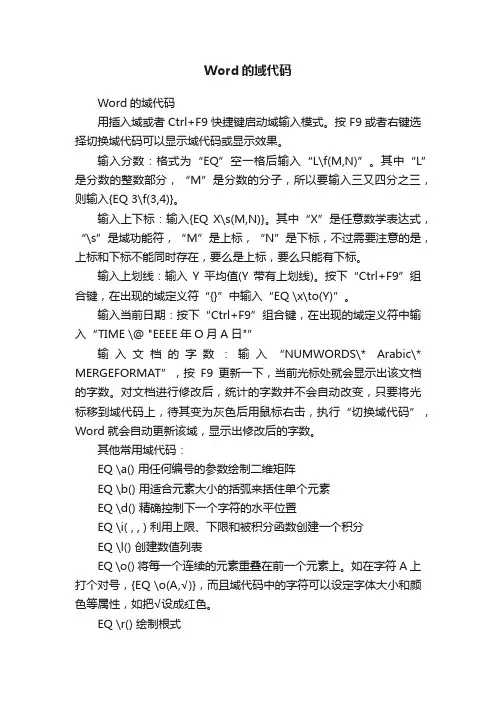
Word的域代码Word的域代码用插入域或者Ctrl+F9快捷键启动域输入模式。
按F9或者右键选择切换域代码可以显示域代码或显示效果。
输入分数:格式为“EQ”空一格后输入“L\f(M,N)”。
其中“L”是分数的整数部分,“M”是分数的分子,所以要输入三又四分之三,则输入{EQ 3\f(3,4)}。
输入上下标:输入{EQ X\s(M,N)}。
其中“X”是任意数学表达式,“\s”是域功能符,“M”是上标,“N”是下标,不过需要注意的是,上标和下标不能同时存在,要么是上标,要么只能有下标。
输入上划线:输入Y平均值(Y带有上划线)。
按下“Ctrl+F9”组合键,在出现的域定义符“{}”中输入“EQ \x\to(Y)”。
输入当前日期:按下“Ctrl+F9”组合键,在出现的域定义符中输入“TIME \@ "EEEE年O月A日"”输入文档的字数:输入“NUMWORDS\* Arabic\* MERGEFORMAT”,按F9更新一下,当前光标处就会显示出该文档的字数。
对文档进行修改后,统计的字数并不会自动改变,只要将光标移到域代码上,待其变为灰色后用鼠标右击,执行“切换域代码”,Word就会自动更新该域,显示出修改后的字数。
其他常用域代码:EQ \a() 用任何编号的参数绘制二维矩阵EQ \b() 用适合元素大小的括弧来括住单个元素EQ \d() 精确控制下一个字符的水平位置EQ \i( , , ) 利用上限、下限和被积分函数创建一个积分EQ \l() 创建数值列表EQ \o() 将每一个连续的元素重叠在前一个元素上。
如在字符A上打个对号,{EQ \o(A,√)},而且域代码中的字符可以设定字体大小和颜色等属性,如把√设成红色。
EQ \r() 绘制根式EX \x() 在括号内的文字周围创建一个方框EQ \i\su(,,) 创建一个求和公式word邮件合并如何保留原数据源中的千分位分隔符比如一个长9位的数:1234567.12excel中显示为:1,234,567.12邮件合并之后,怎样保留其中的“,”问题补充:或者说,如何在word中,使数据自动设置千分位分隔符?可在excel中增加一列,然后引用原来的数据并改成文本数据,使用公式=TEXT(引用单元格,"#,##0.00"),这样,原来的数据就可以出现千分位分隔符了。
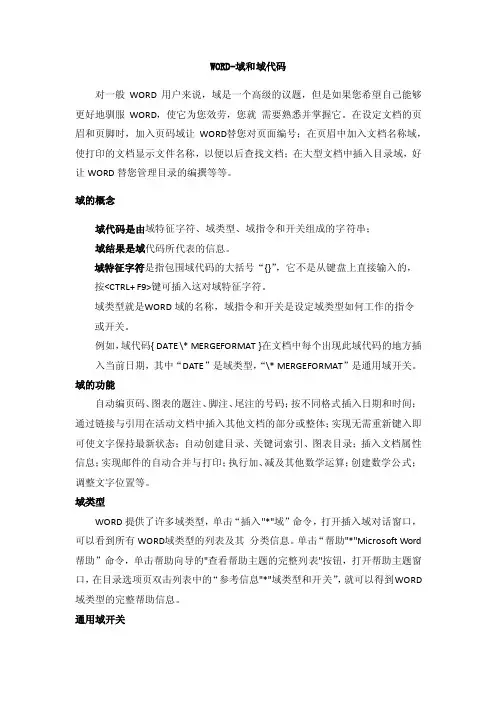
WORD-域和域代码对一般WOR D用户来说,域是一个高级的议题,但是如果您希望自己能够更好地驯服WORD,使它为您效劳,您就需要熟悉并掌握它。
在设定文档的页眉和页脚时,加入页码域让WORD替您对页面编号;在页眉中加入文档名称域,使打印的文档显示文件名称,以便以后查找文档;在大型文档中插入目录域,好让WORD替您管理目录的编撰等等。
域的概念域代码是由域特征字符、域类型、域指令和开关组成的字符串;域结果是域代码所代表的信息。
域特征字符是指包围域代码的大括号“{}”,它不是从键盘上直接输入的,按<CTRL+ F9>键可插入这对域特征字符。
域类型就是W ORD域的名称,域指令和开关是设定域类型如何工作的指令或开关。
例如,域代码{ DATE \* MERGEF ORMAT }在文档中每个出现此域代码的地方插入当前日期,其中“DATE”是域类型,“\* MERGEF ORMAT”是通用域开关。
域的功能自动编页码、图表的题注、脚注、尾注的号码;按不同格式插入日期和时间;通过链接与引用在活动文档中插入其他文档的部分或整体;实现无需重新键入即可使文字保持最新状态;自动创建目录、关键词索引、图表目录;插入文档属性信息;实现邮件的自动合并与打印;执行加、减及其他数学运算;创建数学公式;调整文字位置等。
域类型WORD提供了许多域类型,单击“插入"*"域”命令,打开插入域对话窗口,可以看到所有WORD域类型的列表及其分类信息。
单击“帮助"*"Micros oft Word 帮助”命令,单击帮助向导的"查看帮助主题的完整列表"按钮,打开帮助主题窗口,在目录选项页双击列表中的“参考信息"*"域类型和开关”,就可以得到W ORD 域类型的完整帮助信息。
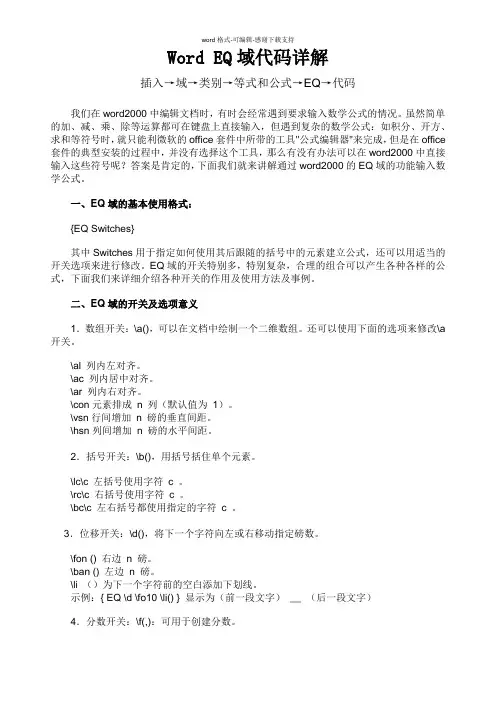
Word EQ域代码详解插入→域→类别→等式和公式→EQ→代码我们在word2000中编辑文档时,有时会经常遇到要求输入数学公式的情况。
虽然简单的加、减、乘、除等运算都可在键盘上直接输入,但遇到复杂的数学公式:如积分、开方、求和等符号时,就只能利微软的office套件中所带的工具"公式编辑器"来完成,但是在office 套件的典型安装的过程中,并没有选择这个工具,那么有没有办法可以在word2000中直接输入这些符号呢?答案是肯定的,下面我们就来讲解通过word2000的EQ域的功能输入数学公式。
一、EQ域的基本使用格式:{EQ Switches}其中Switches用于指定如何使用其后跟随的括号中的元素建立公式,还可以用适当的开关选项来进行修改。
EQ域的开关特别多,特别复杂,合理的组合可以产生各种各样的公式,下面我们来详细介绍各种开关的作用及使用方法及事例。
二、EQ域的开关及选项意义1.数组开关:\a(),可以在文档中绘制一个二维数组。
还可以使用下面的选项来修改\a 开关。
\al 列内左对齐。
\ac 列内居中对齐。
\ar 列内右对齐。
\con元素排成n 列(默认值为1)。
\vsn行间增加n 磅的垂直间距。
\hsn列间增加n 磅的水平间距。
2.括号开关:\b(),用括号括住单个元素。
\lc\c 左括号使用字符 c 。
\rc\c 右括号使用字符 c 。
\bc\c 左右括号都使用指定的字符 c 。
3.位移开关:\d(),将下一个字符向左或右移动指定磅数。
\fon () 右边n 磅。
\ban () 左边n 磅。
\li ()为下一个字符前的空白添加下划线。
示例:{ EQ \d \fo10 \li() } 显示为(前一段文字)__ (后一段文字)4.分数开关:\f(,):可用于创建分数。
分子分母分别在分数线上下居中。
如果系统使用逗号作为小数点,请用分号分隔两个元素。
5. 列表开关:\l(),将多个值组成一个列表,列表可作为单个元素使用。
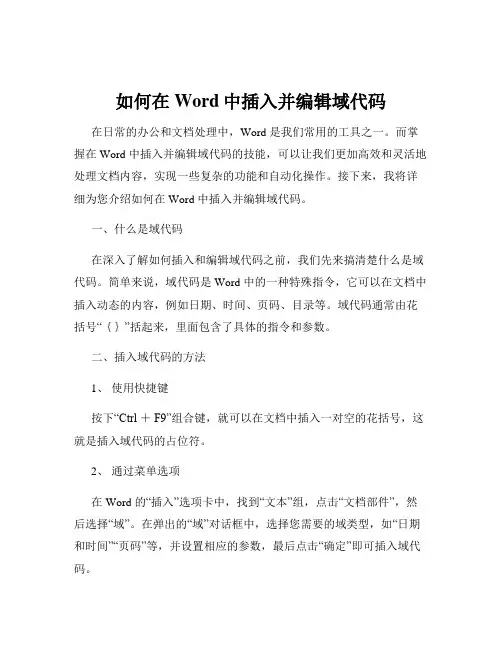
如何在Word中插入并编辑域代码在日常的办公和文档处理中,Word 是我们常用的工具之一。
而掌握在 Word 中插入并编辑域代码的技能,可以让我们更加高效和灵活地处理文档内容,实现一些复杂的功能和自动化操作。
接下来,我将详细为您介绍如何在 Word 中插入并编辑域代码。
一、什么是域代码在深入了解如何插入和编辑域代码之前,我们先来搞清楚什么是域代码。
简单来说,域代码是 Word 中的一种特殊指令,它可以在文档中插入动态的内容,例如日期、时间、页码、目录等。
域代码通常由花括号“{}”括起来,里面包含了具体的指令和参数。
二、插入域代码的方法1、使用快捷键按下“Ctrl +F9”组合键,就可以在文档中插入一对空的花括号,这就是插入域代码的占位符。
2、通过菜单选项在 Word 的“插入”选项卡中,找到“文本”组,点击“文档部件”,然后选择“域”。
在弹出的“域”对话框中,选择您需要的域类型,如“日期和时间”“页码”等,并设置相应的参数,最后点击“确定”即可插入域代码。
三、常见的域代码类型及示例1、日期和时间域比如,要插入当前的日期,可以使用“Date”域代码。
在插入的域代码中,输入“{ DATE \@"yyyy 年 M 月 d 日" }”,其中“yyyy 年 M 月 d 日”是您想要的日期格式,然后按下“F9”键更新域,就会显示当前的日期。
2、页码域如果您想要在文档中插入页码,可以使用“Page”域代码。
输入“{ PAGE }”,更新域后就会显示当前页面的页码。
3、目录域对于较长的文档,我们经常需要生成目录。
使用“TOC”域代码就能实现。
输入“{ TOC }”,然后更新域,Word 会根据文档中的标题样式自动生成目录。
四、编辑域代码1、选中域代码要编辑域代码,首先需要选中它。
您可以通过鼠标拖动来选中整个域代码,包括花括号。
2、直接修改选中域代码后,您可以直接在其中进行修改,比如更改日期格式、页码的起始值等。
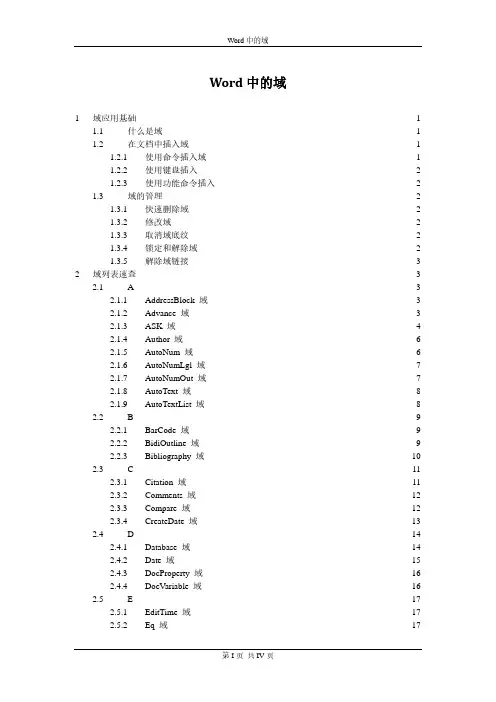
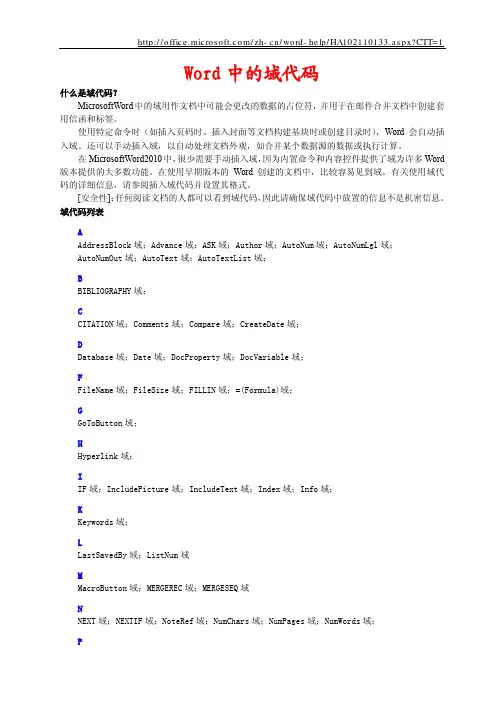
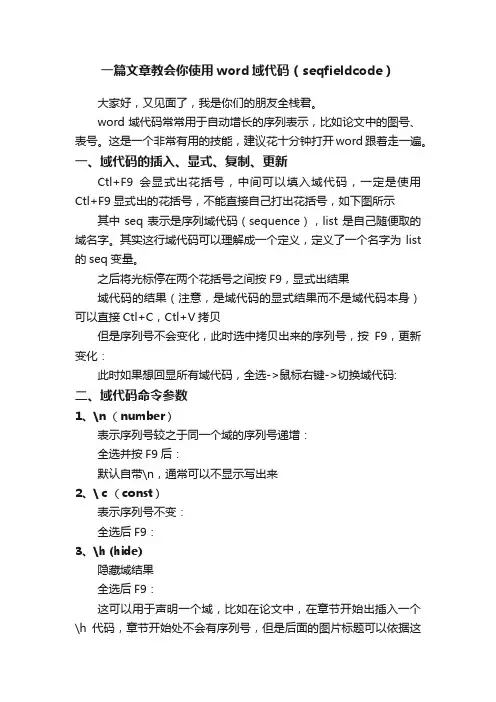
一篇文章教会你使用word域代码(seqfieldcode)大家好,又见面了,我是你们的朋友全栈君。
word域代码常常用于自动增长的序列表示,比如论文中的图号、表号。
这是一个非常有用的技能,建议花十分钟打开word跟着走一遍。
一、域代码的插入、显式、复制、更新Ctl+F9会显式出花括号,中间可以填入域代码,一定是使用Ctl+F9显式出的花括号,不能直接自己打出花括号,如下图所示其中seq表示是序列域代码(sequence),list是自己随便取的域名字。
其实这行域代码可以理解成一个定义,定义了一个名字为list 的seq变量。
之后将光标停在两个花括号之间按F9,显式出结果域代码的结果(注意,是域代码的显式结果而不是域代码本身)可以直接Ctl+C,Ctl+V拷贝但是序列号不会变化,此时选中拷贝出来的序列号,按F9,更新变化:此时如果想回显所有域代码,全选->鼠标右键->切换域代码:二、域代码命令参数1、\n (number)表示序列号较之于同一个域的序列号递增:全选并按F9后:默认自带\n,通常可以不显示写出来2、\ c (const)表示序列号不变:全选后F9:3、\h (hide)隐藏域结果全选后F9:这可以用于声明一个域,比如在论文中,在章节开始出插入一个\h代码,章节开始处不会有序列号,但是后面的图片标题可以依据这一个章节域进行递增4、\r (reset)重新设置序号全选后F9:本来第三行依次递增是3,但是使用\r重新设置成了15、\s在指定标题级别下面重新开始,有点抽象,举个例子:结果为==>将\s指定的标题级别定位2:结果为==>在级别为2级标题时,在每个二级标题后重新重1开始6、\*用于指定标号格式==>当然啦,可选格式很多,记不完的,选中域->鼠标右键->编辑域->选项,可以直接选择需要的格式,自动生成相应的域代码三、综合运用全选后F9:==>发布者:全栈程序员栈长,转载请注明出处:/131274.html原文链接:。
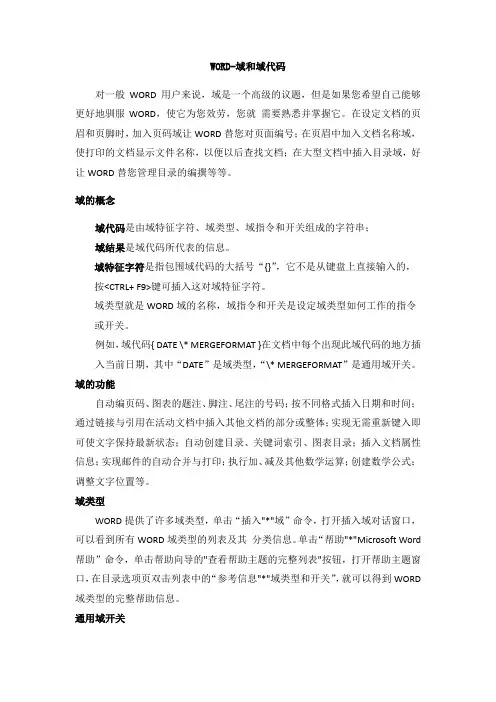
WORD-域和域代码对一般WORD用户来说,域是一个高级的议题,但是如果您希望自己能够更好地驯服WORD,使它为您效劳,您就需要熟悉并掌握它。
在设定文档的页眉和页脚时,加入页码域让WORD替您对页面编号;在页眉中加入文档名称域,使打印的文档显示文件名称,以便以后查找文档;在大型文档中插入目录域,好让WORD替您管理目录的编撰等等。
域的概念域代码是由域特征字符、域类型、域指令和开关组成的字符串;域结果是域代码所代表的信息。
域特征字符是指包围域代码的大括号“{}”,它不是从键盘上直接输入的,按<CTRL+ F9>键可插入这对域特征字符。
域类型就是WORD域的名称,域指令和开关是设定域类型如何工作的指令或开关。
例如,域代码{ DATE \* MERGEFORMAT }在文档中每个出现此域代码的地方插入当前日期,其中“DATE”是域类型,“\* MERGEFORMAT”是通用域开关。
域的功能自动编页码、图表的题注、脚注、尾注的号码;按不同格式插入日期和时间;通过链接与引用在活动文档中插入其他文档的部分或整体;实现无需重新键入即可使文字保持最新状态;自动创建目录、关键词索引、图表目录;插入文档属性信息;实现邮件的自动合并与打印;执行加、减及其他数学运算;创建数学公式;调整文字位置等。
域类型WORD提供了许多域类型,单击“插入"*"域”命令,打开插入域对话窗口,可以看到所有WORD域类型的列表及其分类信息。
单击“帮助"*"Microsoft Word 帮助”命令,单击帮助向导的"查看帮助主题的完整列表"按钮,打开帮助主题窗口,在目录选项页双击列表中的“参考信息"*"域类型和开关”,就可以得到WORD 域类型的完整帮助信息。
通用域开关通用域开关是一些可选择的域开关,用来设定域结果的格式或防止对域结果格式的改变,对大多数域可以应用。
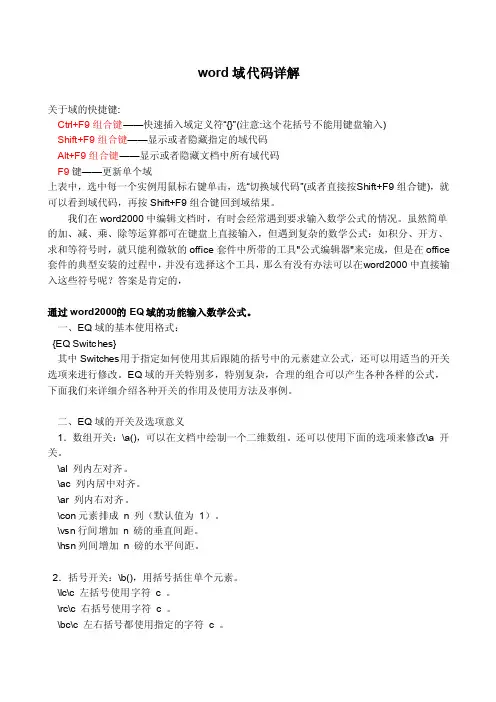
word域代码详解关于域的快捷键:Ctrl+F9组合键——快速插入域定义符“{}”(注意:这个花括号不能用键盘输入)Shift+F9组合键——显示或者隐藏指定的域代码Alt+F9组合键——显示或者隐藏文档中所有域代码F9键——更新单个域上表中,选中每一个实例用鼠标右键单击,选“切换域代码”(或者直接按S hift+F9组合键),就可以看到域代码,再按Shif t+F9组合键回到域结果。
我们在wor d2000中编辑文档时,有时会经常遇到要求输入数学公式的情况。
虽然简单的加、减、乘、除等运算都可在键盘上直接输入,但遇到复杂的数学公式:如积分、开方、求和等符号时,就只能利微软的offi ce套件中所带的工具"公式编辑器"来完成,但是在off ice 套件的典型安装的过程中,并没有选择这个工具,那么有没有办法可以在w ord2000中直接输入这些符号呢?答案是肯定的,通过word2000的EQ域的功能输入数学公式。
一、EQ域的基本使用格式:{EQ Switch es}其中Swit ches用于指定如何使用其后跟随的括号中的元素建立公式,还可以用适当的开关选项来进行修改。
EQ域的开关特别多,特别复杂,合理的组合可以产生各种各样的公式,下面我们来详细介绍各种开关的作用及使用方法及事例。
二、EQ域的开关及选项意义1.数组开关:\a(),可以在文档中绘制一个二维数组。
还可以使用下面的选项来修改\a 开关。
\al 列内左对齐。
\ac 列内居中对齐。
\ar 列内右对齐。
\con元素排成n 列(默认值为1)。
\vsn行间增加n 磅的垂直间距。
\hsn列间增加n 磅的水平间距。
2.括号开关:\b(),用括号括住单个元素。

Word 中的域代码列表Word for Office 365 Word for Office 365 for Mac Word 2019 Word 2019 for Mac 更多...注意:我们希望能够尽快以你的语言为你提供最新的帮助内容。
本页面是自动翻译的,可能包含语法错误或不准确之处。
我们的目的是使此内容能对你有所帮助。
可以在本页面底部告诉我们此信息是否对你有帮助吗?请在此处查看本文的英文版本以便参考。
注意:有关插入和编辑域代码、使用开关、设置和更改属性、显示结果与域代码、锁定域和其他常见任务的详细信息, 请参阅在Word 中插入、编辑和查看域。
在Word 中插入、编辑和查看域域代码可用作文档中可能会更改的数据的占位符, 并且你可以使用它们来自动处理文档的某些方面。
当您使用Word 功能(如页码或目录) 时, 将插入域代码, 但是您可以为其他任务手动插入域代码, 例如执行计算或填充数据源中的文档内容。
这些步骤适用于在Word 中插入任何域代码。
有关包含每个域的详细信息的所有域代码的列表, 请参阅Word 中的域代码列表。
插入域1.在要插入域的位置单击。
提示:如果你知道要插入的字段的域代码, 则可以直接在文档中键入它, 但不能键入方括号字符。
按Ctrl + F9, 然后在括号中键入代码。
2.单击“插入”>“文档部件”>“域”。
3.在“域名”列表中,选择域名。
提示:您可以通过单击"类别" 列表中的向下箭头筛选列表。
4.在"字段属性" 下, 选择所需的任何属性或选项, 然后单击"确定"。
注意:•若要在"字段" 框中查看特定字段的代码, 请单击"域代码"。
对于某些字段, 默认情况下会单击此按钮。
•若要在另一个域中嵌套某个域,请先插入外部(容器)域(上面的步骤1 - 4)。
然后将插入点放在要插入内部域的域代码内,并重复上面的步骤2 - 4。
WORD 域代码详解我们在word 中编辑文档时,有时会经常遇到要求输入数学公式的情况。
虽然简单的加、减、乘、除等运算都可在键盘上直接输入,但遇到复杂的数学公式:如积分、开方、求和等符号时,就只能利微软的office 套件中所带的工具"公式编辑器"来完成,但是在office 套件的典型安装的过程中,并没有选择这个工具,那么有没有办法可以在word 中直接输入这些符号呢?答案是肯定的,下面我们就来讲解通过word 的EQ 域的功能输入数学公式。
一、EQ 域的基本使用格式:{EQ Switches}其中Switches 用于指定如何使用其后跟随的括号中的元素建立公式,还可以用适当的开关选项来进行修改。
EQ 域的开关特别多,特别复杂,合理的组合可以产生各种各样的公式,下面我们来详细介绍各种开关的作用及使用方法及事例。
二、EQ 域的开关及选项意义1.数组开关:\a(),可以在文档中绘制一个二维数组。
还可以使用下面的选项来修改\a 开关。
\al 列内左对齐。
\ac 列内居中对齐。
\ar 列内右对齐。
\con 元素排成 n 列(默认值为 1)。
\vsn 行间增加 n 磅的垂直间距。
\hsn 列间增加 n 磅的水平间距。
示例:{ EQ \a \al \co2 \vs3 \hs3(Axy,Bxy,A,B) } 显示如下:Axy Bxy A B2.括号开关:\b(),用括号括住单个元素。
\lc\c 左括号使用字符 c 。
\rc\c 右括号使用字符 c 。
\bc\c 左右括号都使用指定的字符 c 。
示例:{ EQ \b \bc\{ (\r(3,x)) } 显示为 ⎩⎨⎧⎭⎬⎫3x3.位移开关:\d(),将下一个字符向左或右移动指定磅数。
\fon () 右边 n 磅。
\ban () 左边n 磅。
\li ()为下一个字符前的空白添加下划线。
示例:{ EQ \d \fo10 \li() } 显示为(前一段文字)__ (后一段文字)4.分数开关:\f(,):可用于创建分数。
W o r d域代码详解实例EQ域包括十个特殊指令(域开关),分别是数组\A、括号\B、平移\D、分式\F、积分\I、列表\L、重叠\O、根号\R、上下标\S、框\X,每个开关又有若干个选项,用以精确调节格式。
1、数组开关\a():按行顺序将数组元素排列为多列limn→∞→∞域代码:{EQ\a(100,2,31)}成一列)}讲解:{EQ\列表(100,2,31排可用参数:\al左对齐;\ac居中;\ar右对齐;\con元素排成n 列;\vsn行间增加n 磅;\hsn列间增加n磅\al左对齐域代码:{EQ\a\al(100,2,31)} (100,2,31)}讲解:{EQ\列表\左对齐\ac居中讲解:{EQ\列表\居中对齐域代码:{EQ\a\ac(100,2,31) }(100,2,31)}\ar右对齐讲解:{EQ \列表\右对齐(100,域代码:{EQ\a\ar(100,2,31)}2,31)}\con元素排成n列讲解:域代码:{EQ\a\co3(10,2,31,0,1,0,14,3,55)}{EQ\列表\元素排成3列(10,2,31,0,1,0,14,3,55)} \vsn行间增加n磅精品文档域代码:{EQ\a\co3\vs2(10,2,31,0,1,0,14,3,55)}解:{EQ\列表\元素排成3列\行间增加2磅}\hsn列间增加n磅讲域代码:{EQ\a\co3\vs2\hs4(10,2,31,0,1,0,14,3,55)} 讲解:{EQ\列表\元素排成3列\行间增加2磅\列间增加4磅}2、括号开关\b():用大小适当的括号括住元素。
域代码:{EQ\b(\a(100,2,31)) }(100,2,31))}讲解:{EQ\加括号( \数组可用参数:左括号使用字符* \lc\*;右括号使用字符* \rc\* ;左右括号都使用字符* \bc\*\lc\*左括号使用字符*精品文档讲解:{EQ\加括号\左括号域代码:{EQ\b\lc\|(\a(100,2,31))}使用字符|( \数组(100,2,31)) }\rc\* 右括号使用字符*讲解:{EQ\加括号\右括号域代码:{EQ\b\rc\|(\a(100,2,31))}使用字符|( \数组(100,2,31))}\bc\*左右括号都使用字符*讲解:{EQ\加括号\左右域代码:{EQ\b\bc\|(\a(100,2,31))}括号使用字符|( \数组(100,2,31)) }注意:如果指定的字符*是{ 、[ 、( 、或<,Word 将使用相应的字符作为右括号。
Word的域应用-2三、word域代码1.Advance 域{ ADVANCE [Switches ] }将ADVANCE 域后面的文字的起点向上、下、左、右或指定的水平或垂直位置偏移。
使用此域前,请试着用“格式”菜单中的“字体”、“段落”、“制表位”命令,或“插入”菜单中的“文本框”命令调整文字的位置。
ADVANCE 域所用的开关会导致文字重叠。
如果 ADVANCE 域将文字移至上一页或下一页,或者超出当前页的打印边距,则打印不出文字。
2.Author 域{ AUTHOR [ "NewName" ] }插入“文件”菜单中的“属性”对话框的“摘要信息”选项卡中的作者名。
新文档或模板的作者名最初总是设为“工具”菜单中的“选项”对话框的“用户信息”选项卡中指定的姓名。
示例如果要在文档每页打印相同的信息(例如,“文档:95 年10 月销售报告打印者:张明打印时间:11/8/95 4:20 PM”),可在页眉或页脚中插入下面的文字和域。
文档:{ FILENAME } 打印者:{ AUTHOR } 打印时间:{ PRINTDATE }在下面的AUTHOR 域中,FILLIN 域提示输入作者姓名。
将作者名会打印在文档中并添至“文件”菜单中的“属性”对话框。
{ AUTHOR " { FILLIN “请输入作者姓名:” } " }3.AutoNumLgl 域{ AUTONUMLGL [Switches] }对法律和技术类出版物自动进行段落编号。
新增的LISTNUM 域可替代 AUTONUMLGL 域。
可以在简单的列表或多级符号列表中使用LISTNUM 域进行编号,并可插入段落中任何位置。
提供AUTONUMLGL 域是为了与以前的 Word 版本保持兼容。
通常情况下,可使用“格式”菜单中的“项目符号和编号”命令进行编号。
将文档中标题的格式设为内置标题样式,然后在每个标题段落起始处插入一个 AUTONUMLGL 域。
Word 中的域代码列表Word for Office 365 Word for Office 365 for Mac Word 2019 Word 2019 for Mac 更多...注意: 我们希望能够尽快以你的语言为你提供最新的帮助内容。
本页面是自动翻译的,可能包含语法错误或不准确之处。
我们的目的是使此内容能对你有所帮助。
可以在本页面底部告诉我们此信息是否对你有帮助吗?请在此处查看本文的英文版本以便参考。
注意: 有关插入和编辑域代码、使用开关、设置和更改属性、显示结果与域代码、锁定域和其他常见任务的详细信息, 请参阅在Word 中插入、编辑和查看域。
在 Word 中插入、编辑和查看域域代码可用作文档中可能会更改的数据的占位符, 并且你可以使用它们来自动处理文档的某些方面。
当您使用Word 功能(如页码或目录)时, 将插入域代码, 但是您可以为其他任务手动插入域代码, 例如执行计算或填充数据源中的文档内容。
这些步骤适用于在Word 中插入任何域代码。
有关包含每个域的详细信息的所有域代码的列表, 请参阅Word 中的域代码列表。
插入域1.在要插入域的位置单击。
提示: 如果你知道要插入的字段的域代码, 则可以直接在文档中键入它, 但不能键入方括号字符。
按Ctrl + F9, 然后在括号中键入代码。
2. 单击“插入”>“文档部件”>“域”。
3. 在“域名”列表中,选择域名。
提示: 您可以通过单击"类别" 列表中的向下箭头筛选列表。
4. 在"字段属性" 下, 选择所需的任何属性或选项, 然后单击"确定"。
注意:• 若要在" 字段" 框中查看特定字段的代码, 请单击"域代码"。
对于某些字段, 默认情况下会单击此按钮。
• 若要在另一个域中嵌套某个域,请先插入外部(容器)域(上面的步骤1 - 4 )。
word域代码详解十个特殊指令(域开关),分别是:1.数组\A、2.括号\B、3.位移\D、4.分式\F、5.积分\I、6.列表\L、7.重叠\O、8.根号\R、9.上下标\S、10.框\X,每个开关又有若干个选项,用以精确调节格式。
1. 数组开关\A(): 按行顺序将数组元素排列为多列域代码:{EQ \a(100,2,31) }讲解:列表(100,2,31排成一列)}可用参数:\al左对齐;\ac居中;\ar右对齐;\con元素排成n 列;\vsn 行间增加n 磅;\hsn列间增加n磅\al左对齐域代码:{EQ \a\al(100,2,31)}讲解:列表左对齐(100,2,31)}\ac居中域代码:{EQ \a\ac(100,2,31) }讲解:列表居中对齐(100,2,31)}\ar右对齐域代码:{EQ \a\ar(100,2,31) }讲解:列表右对齐(100,2,31)}\con元素排成n列域代码:{EQ \a\co3(10,2,31,0,1,0,14,3,55)}讲解:列表元素排成3列(10,2,31,0,1,0,14,3,55)}\vsn 行间增加n磅域代码:{EQ \a\co3\vs2(10,2,31,0,1,0,14,3,55)}讲解:{EQ 列表元素排成3列行间增加2磅}\hsn 列间增加n磅域代码:{EQ \a\co3\vs2\hs4(10,2,31,0,1,0,14,3,55)}讲解:列表元素排成3列行间增加2磅列间增加4磅}2. 括号开关\B(): 用大小适当的括号括住元素。
域代码:{EQ \b( \a(100,2,31)) }讲解:加括号数组(100,2,31))}可用参数:左括号使用字符* \lc\*;右括号使用字符* \rc\* ;左右括号都使用字符* \bc\*\lc\* 左括号使用字符*域代码:{EQ \b\lc\|( \a(100,2,31))}讲解:加括号左括号使用字符数组(100,2,31)) }\rc\* 右括号使用字符*域代码:{EQ \b\rc\|( \a(100,2,31)) }讲解:加括号右括号使用字符数组(100,2,31))}\bc\* 左右括号都使用字符*域代码:{EQ \b\bc\|( \a(100,2,31)) }讲解:加括号左右括号使用字符数组(100,2,31)) }注意:如果指定的字符*是{ 、[ 、( 、或<,Word 将使用相应的字符作为右括号。
如果指定其他字符,Word将使用该字符作为相同的左右括号。
默认括号为圆括号。
3.位移开关\d( ): 控制EQ 域之后下一个字符的位置。
空圆括号只跟在指令最后一个选项后面。
域代码:{EQ -\d( ) A- }讲解:下一个字符后移A-}可用参数:右边n磅;\fon ( ) 左边n磅;ban( ) 为下一个字符前的空白添加下划线\li ( )\fon 右边n磅域代码:{EQ -\d\fo5 ( ) A- }讲解:下一个字符后移5磅A- }\ban 左边n磅域代码:{EQ -\d \ba7( A-) }讲解:下一个字符前移7磅}\li 为下一个字符前的空白添加下划线域代码:{EQ 我\d\fo12\li() 你}讲解:{EQ 我下一个字符后移12磅,空白添加下划线你}4.分数开关\f(,): 创建分数,分子分母分别在分数线上下居中。
域代码:{EQ 18\f(5,132) }讲解:分数(分子,分母)}无可用参数。
5.积分开关\I(): 符号或默认符号及三个元素创建积分。
第一个元素是积分下限,第二个是上限,第三个是积分表达式。
域代码:{EQ \i (a,b,3x+1 dx)}讲解:积分(下标a,上标b,表达式3x+1 dx)}可用参数:将符号更改为大写的∑ 并生成求和公式\su ;将符号更改为大写的Π 并生成求积公式\pr;创建行内格式,积分限不在符号的上下,而在符号之右\in ;将符号设置为固定高度的字符\fc\c 。
\su 生成求和公式域代码:{EQ \i\su(i=1,n,xi)}讲解:求和(下标a,上标b,表达式xi )\pr 生成求积公式域代码:{EQ \i\pr(i=1,n,xi)}讲解:求积(下标i=1,上标n,表达式xi)\in 积分限不在符号的上下,而在符号之右域代码:{EQ \i\in (a,b,3x+1 dx)}讲解:积分积分限在符号之右(a,b,3x+1 dx)}\fc\c将符号c设置为固定高度的字符域代码:\in (a,b,3x+1)}讲解:符号改为\in (a,b,3x+1)};将符号设置为固定高度的字符。
\vc\c 符号高度与第三个元素高度一致域代码:\in (a,b,3x+1)}讲解:加\vc开关后,指定的符号自动放大6.列表开关\l(): 使用任意个数的元素组成列表。
以逗号或分号分隔,这样就可以将多个元素指定为一个元素。
在域中输入一个类似a,b的元素,不加括号时域会报错,加了括号又会显示出括号,列表开关可以解决类似问题。
域代码:{EQ \i\su(\l(i,j)=1,\l(n,m),xij)}讲解:求和加列表(i,j)=1,加列表(n,m),xij)}无可用参数。
7.重叠开关\o(): 将每个后续元素置于前一个元素之上。
元素数目不限。
元素之间以逗号隔开。
可以配合上标开关使用域代码:{EQ \o(A,╳)}{EQ \o(?,12)}讲解:重叠(A,╳重叠(?,12)}可用参数:左对齐\al;居中\ac;右对齐\ar\al左对齐域代码:{EQ \o\al (ABC,\s\up10(︵))}讲解:{EQ \o重叠左对齐(ABC,\s\up10(︵))}\ac居中域代码:{EQ \o\ac (ABC,\s\up10(︵))}讲解:重叠居中ac (ABC,\s\up10(︵))}\ar右对齐域代码:{EQ \o\ar (ABC,\s\up10(︵))}讲解:重叠右对齐ar (ABC,\s\up10(︵))}8.根号开关\r(,): 使用一个或两个元素绘制根号。
域代码:{EQ \r(5,2a+b) }讲解:根号r(根指数5,被开方数2a+b)}无可用参数。
9.上标下标开关\s(): 将元素放置为上标或下标字符。
每个\s 代码可有一个或多个元素,以逗号隔开。
如果指定多个元素,则元素将堆叠起来并且左对齐域代码:{EQ C\s(3,12)}讲解:上下标(上标3,下标12)}可用参数:在段落一行之上添加由n 指定的磅数的空白;文字上移由n 指定的磅数。
默认值为 2 磅\upn ()在段落一行之下添加由n 指定的磅数的空白\din ();将单个元素相对相邻文字下移由n 指定的磅数。
默认值为 2 磅\don ()。
\ain添加由n 指定的磅数的空白域代码:A{EQ C\s\ai12(3) B}讲解:上下标行之上添加由12磅的空白ai12(3) B}\upn 文字上移由n 指定的磅数(默认值为 2 磅)域代码:{EQ C\s\up12(3)\s(12)}讲解:上下标上下标s(12) }\din 在段落一行之下添加由n 指定的磅数的空白域代码:{EQ C\s\di18(12) }A讲解:上下标一行之下添加18磅的空白di18(12)}A\don 将单个元素相对相邻文字下移由n 指定的磅数。
默认值为 2 磅域代码:{EQ C\s(3)\s\do8(12)}讲解:上下标上下标下移8磅do8(12)}10.框开关\x(): 创建元素边框。
如果不带选项,则此代码在元素四周绘一个方框。
域代码:{EQ \x (12345) }讲解:边框x (12345)}可用参数:在元素的上面绘制一个边框\to ;在元素的下面绘制一个边框\ bo ;在元素的左面绘制一个边框\le 在元素的右面绘制一个边框\ri\to上面绘制一个边框域代码:{EQ \x \to(A∪B) }讲解:边框上边框to(A∪B)}\ bo下面绘制一个边框域代码:{EQ \x \bo(A∪B)}讲解:边框下边框bo(A∪B)}\le左面绘制一个边框域代码:{EQ \x \le(A∪B)}讲解:边框左边框le(A∪B)}\ri左面绘制一个边框域代码:{EQ \x \ri(A∪B)}讲解:边框右边框ri(A∪B) }左右都加边框域代码:{EQ \x \le\ri(A∪B) }讲解:边框左边框右边框ri(A∪B)}关于域的快捷键:注意:这个花括号不能用键盘输Ctrl+F9组合键——快速插入域定义符“{}”(入)Shift+F9组合键——显示或者隐藏指定的域代码Alt+F9组合键——显示或者隐藏文档中所有域代码F9键——更新单个域或者直接按Shift+F9上表中,选中每一个实例用鼠标右键单击,选“切换域代码”(组合键),就可以看到域代码,再按Shift+F9组合键回到域结果。
我们在word2000中编辑文档时,有时会经常遇到要求输入数学公式的情况。
虽然简单的加、减、乘、除等运算都可在键盘上直接输入,但遇到复杂的数学公式:如积分、开方、求和等符号时,就只能利微软的office套件中所带的工具"公式编辑器"来完成,但是在office套件的典型安装的过程中,并没有选择这个工具,那么有没有办法可以在word2000中直接输入这些符号呢?答案是肯定的,下面我们就来讲解通过word2000的EQ域的功能输入数学公式。
一、EQ域的基本使用格式:{EQ Switches}其中Switches用于指定如何使用其后跟随的括号中的元素建立公式,还可以用适当的开关选项来进行修改。
EQ域的开关特别多,特别复杂,合理的组合可以产生各种各样的公式,下面我们来详细介绍各种开关的作用及使用方法及事例。
二、EQ域的开关及选项意义1.数组开关:\a(),可以在文档中绘制一个二维数组。
还可以使用下面的选项来修改\a 开关。
\al 列内左对齐。
\ac 列内居中对齐。
\ar 列内右对齐。
\con元素排成n 列(默认值为1)。
\vsn行间增加n 磅的垂直间距。
\hsn列间增加n 磅的水平间距。
2.括号开关:\b(),用括号括住单个元素。
\lc\c 左括号使用字符 c 。
\rc\c 右括号使用字符 c 。
\bc\c 左右括号都使用指定的字符 c 。
3.位移开关:\d(),将下一个字符向左或右移动指定磅数。
\fon () 右边n 磅。
\ban () 左边n 磅。
\li ()为下一个字符前的空白添加下划线。
示例:{ EQ \d \fo10 \li() } 显示为(前一段文字)__ (后一段文字)4.分数开关:\f(,):可用于创建分数。
分子分母分别在分数线上下居中。
如果系统使用逗号作为小数点,请用分号分隔两个元素。